Heim >Computer-Tutorials >Computerwissen >Wie verstecke ich den kleinen Pfeil des Verknüpfungssymbols in Win11? Anleitung zum Entfernen von Symbolpfeilen in Win11
Wie verstecke ich den kleinen Pfeil des Verknüpfungssymbols in Win11? Anleitung zum Entfernen von Symbolpfeilen in Win11
- WBOYWBOYWBOYWBOYWBOYWBOYWBOYWBOYWBOYWBOYWBOYWBOYWBnach vorne
- 2024-05-07 14:52:18599Durchsuche
Für diejenigen, die die Pfeile auf dem Desktop-Verknüpfungssymbol von Windows 11 ausblenden möchten, bringt der PHP-Editor Yuzai ein ausführliches Tutorial mit. Benutzer können Pfeile einfach ausblenden, indem sie den Ordner „LnkFile“ im Registrierungseditor bedienen. In diesem Artikel erfahren Sie Schritt für Schritt, wie Sie die Pfeile auf Verknüpfungssymbolen durch Ändern der Registrierung ausblenden, um Benutzern einen übersichtlicheren und aufgeräumteren Desktop zu ermöglichen.
So entfernen Sie den Symbolpfeil in Win11
1. Drücken Sie die Tastenkombination win+r, geben Sie regedit ein und klicken Sie auf OK.
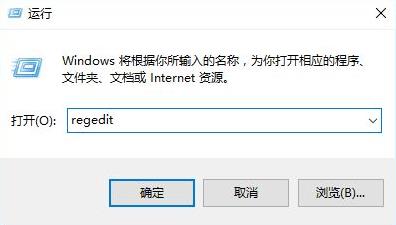
2. Rufen Sie den Registrierungseditor auf, öffnen Sie: HKEY_CLASSES_ROOTlnkfile der Reihe nach und wählen Sie im rechten Fenster das Element lsShortcut aus.
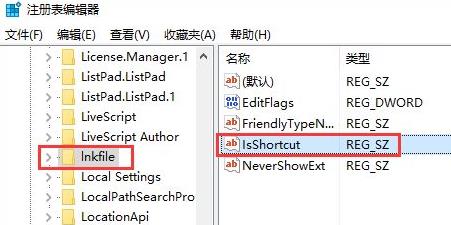
3. Klicken Sie mit der rechten Maustaste auf das lsShortcut-Element, klicken Sie auf die Option „Löschen“ und löschen Sie lsShortcut.
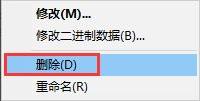
4. Starten Sie abschließend den Computer neu und Sie werden sehen, dass der kleine Pfeil der Desktop-Verknüpfung verschwindet.
Das obige ist der detaillierte Inhalt vonWie verstecke ich den kleinen Pfeil des Verknüpfungssymbols in Win11? Anleitung zum Entfernen von Symbolpfeilen in Win11. Für weitere Informationen folgen Sie bitte anderen verwandten Artikeln auf der PHP chinesischen Website!
In Verbindung stehende Artikel
Mehr sehen- Was ist der Unterschied zwischen der Win11-Home-Version und der Professional-Version?
- So lösen Sie das Problem der Spielverzögerung in Win11
- So überprüfen Sie, ob Win11 die offizielle Version ist
- So schließen Sie das Win11-Sicherheitscenter
- Wie stelle ich das Startmenü in Win11 auf den klassischen Modus ein?

